
Cómo transferir ESIM de un iPhone a otro
hace 2 meses

Cambiar a un nuevo iPhone siempre es emocionante, pero cuando se trata de transferir su plan celular, las cosas pueden ser un poco confusas, especialmente si tiene un ESIM. Sin embargo, mover un ESIM de su antiguo iPhone a uno nuevo es más fácil de lo que piensas. En esta guía, explicaré varios métodos para transferir ESIM sin problemas.

- Prerrequisitos para transferir un ESIM entre iPhones
- Método 1: Transfiera un ESIM mientras configura su iPhone (inicio rápido)
- Método 2: Transfiera un ESIM después de configurar su iPhone
- Método 3: Transfiera un ESIM usando una aplicación portadora o un código QR
- ¿Qué hacer si su ESIM no se está transfiriendo al nuevo iPhone?
Prerrequisitos para transferir un ESIM entre iPhones
Para suavizar el proceso, tenemos una lista de verificación de lo que debe verificar antes de ponerse en marcha:
- Soporte del operador: Su operador debe admitir ESIM y permitirle cambiar su ESIM a otros dispositivos. Mientras que los principales operadores como AT&T, Verizon y T-Mobile lo hacen, los más pequeños pueden tener limitaciones.
- Actualización de iOS: Deberías tener el último iOS en los viejos y nuevos iPhones para usar ESIM Quick Transfer. Consulte ambos dispositivos yendo a Ajustes > General > Actualización de software.
- Conexión constante a Internet: Wi-Fi y Bluetooth serán necesarios para la transferencia, así que asegúrese de que ambos estén encendidos y conectados.
- Cuenta de Apple: Verifique que ambos dispositivos se registren con la misma cuenta de Apple. Los pasos pueden incluir la verificación, así que no olvide su contraseña también.
- Información de la cuenta del operador: Tenga a mano la información de la cuenta de su operador (como su número de teléfono o pin de cuenta), ya que su transportista deberá confirmar su identidad.
Una vez que esté cubierto en estos frentes, elija un método y siga los pasos para transferir y activar su ESIM actual en el nuevo iPhone a continuación.
Método 1: Transfiera un ESIM mientras configura su iPhone (inicio rápido)
Si ahora está desempaquetando un nuevo iPhone, la forma más simple de mover su ESIM es durante la configuración inicial con la función de inicio rápido de Apple. Es similar a mover datos del iPhone antiguo al nuevo. Aquí le mostramos cómo hacerlo:
- Encienda su nuevo iPhone y manténgalo cerca de su antiguo. Asegúrese de que esté desbloqueado.
- Su antiguo iPhone mostrará una ventana emergente para configurar el nuevo dispositivo. Grifo Continuary una animación debería aparecer en la pantalla del nuevo iPhone.
- Escanee la animación con su antiguo iPhone para emparejarse.
- En su nuevo iPhone, inicie sesión con su cuenta de Apple y siga las indicaciones en pantalla.
- Una vez que llegas al Configurar celular Pantalla, elija un número de teléfono vinculado a su cuenta de Apple. Si sus números no aparecen, toque Transferir desde el iPhone cercano.
- En el mensaje emergente en su antiguo iPhone, toque Continuar.
- Ahora verifique su número ingresando un código que se muestra en su nuevo iPhone.
- Después de ser aprobado, complete su proceso de configuración.
iOS inmediatamente desactiva su plan celular ESIM en su antiguo iPhone y lo transfiere a su nuevo iPhone en solo unos minutos. Este método es suave ya que está integrado en el proceso de configuración. Para obtener consejos adicionales, consulte esta guía sobre el uso de ESIM en iPhone.
Método 2: Transfiera un ESIM después de configurar su iPhone
¿Ya configura tu nuevo iPhone? No se preocupe, aún puede mover su ESIM sin tener que comenzar de nuevo. Esto es lo que debe hacer:
- En tu nuevo iPhone, ve a Ajustes y seleccionar Celular.
- Seleccionar Agregar esim o Configurar celular Si aún no tienes un número.
- Seleccione el Transferir desde el iPhone cercano opción. Asegúrese de que su antiguo iPhone esté cerca y desbloqueado con Bluetooth y Wi-Fi habilitado.

- En su antiguo iPhone, verá un mensaje para mover su número de teléfono ESIM a su nuevo. Grifo Transferir aceptar.
- Es posible que deba ingresar un código de verificación de su operador.
- Finalmente, abierto Ajustes en tu nuevo iPhone y vea si ve algo que diga Termine de configurar el plan celular de su operador. Toque para finalizar la transferencia en la página web de su operador.
Esta es la forma ideal de transferir si no configuró Cellular inicialmente. Pero, ¿qué pasa si no tiene acceso a su antiguo iPhone, o su operador no admite la transferencia rápida de Apple? Déjame mostrarte la forma manual de transferir un ESIM de un iPhone a otro.
Método 3: Transfiera un ESIM usando una aplicación portadora o un código QR
Si lo anterior no funcionó, algunos operadores quieren que transfiera su ESIM a través de su aplicación o un código QR. Veamos el proceso para cada uno de estos métodos.
Usando la aplicación de su operador:
- Vaya a la App Store en su nuevo iPhone y descargue la aplicación oficial de su operador (por ejemplo, My Verizon, o T-Mobile, o AT&T).
- Inicie sesión en la aplicación con las credenciales de su cuenta de operador.
- Busque una sección llamada Administrar dispositivo, Transferir un plan celularo algo similar. Siga las instrucciones para mover el ESIM al nuevo iPhone.
Usando un código QR:
- Póngase en contacto con su operador para solicitar un código ESIM QR.
- En tu nuevo iPhone, dirígete a Ajustes > Celular > Agregar plan celular/Agregar esim.
- Elija Use el código QR y, cuando se le solicite, escanee el código que su operador proporcionó (consulte su correo electrónico o aplicación de operador).

- Simplemente siga las indicaciones para finalizar la activación.
¿Qué hacer si su ESIM no se está transfiriendo al nuevo iPhone?
A veces, la transferencia rápida de ESIM no funciona según lo previsto. Si su ESIM no se transfiere, no se preocupe, aquí es el remedio:
- Reiniciar iPhones: Un simple reinicio puede solucionar errores menores. Reinicie ambos dispositivos e intente la transferencia una vez más.
- Compatibilidad del operador: Asegúrese de que su operador admite transferencias ESIM de un iPhone a otro. Con portadores más pequeños, es posible que deba configurarlo manualmente.
- Versión de iOS: Asegúrese de actualizar ambos iPhones a la última versión de iOS. Los problemas pueden surgir con un sistema antiguo.
- Póngase en contacto con su operador: Si la transferencia aún falla, su operador puede necesitar activar manualmente el ESIM en su parte. Para apoyo, llámelos o visite su sitio web.
- Restablecer la configuración de la red: En tu nuevo iPhone, ve a Configuración> General> Transferir o restablecer iPhone> Restablecer> Restablecer la configuración de la red. Esto borra las contraseñas de Wi-Fi guardadas, así que tengas a mano.
Firmar
Mover su ESIM de un iPhone a otro significa que puede mantener sus planes celulares, números de teléfono y datos existentes sin obtener nuevos planes o manejar tarjetas SIM físicas. Esto le ahorra tiempo, esfuerzo y dinero, ya que no está comprando un nuevo plan celular o una tarjeta SIM.
Si tiene preguntas o necesita más ayuda, considere consultar Soporte de manzana o el servicio al cliente de su operador.
También puede que le guste:








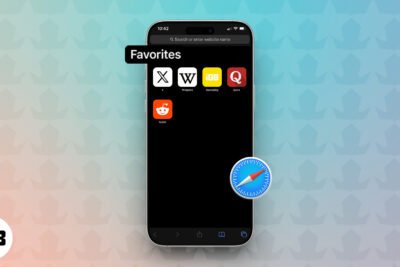


Deja una respuesta